Easy MP3 Sound Recorder是一款专业的音频录制工具。对于音频录制久友下载站小编推荐Easy MP3 Sound Recorder。它可以MP3格式录制声卡中的任何声音。它可以录制来自Media Player,Winamp和其他Windows应用程序的高质量声音;该录音机使用户的计算机成为一个完整的录音棚,并允许用户录制自己的音乐,语音或其他声音;该程序支持以WAV / MP3格式保存记录文件,它直接生成MP3文件,不需要临时文件,并且浪费大量时间将它们转换为另一种格式;用户可以在任何给定的日期进行录音,可以在指定的时间开始录音,您可以命名自己的录音文件或由系统自动生成;这个版本是一个非常易于使用的录音机和简单的录音机,足以满足大多数人的音频捕获需求!
使用教程:
1.如果要录制其他Windows应用程序的声音,请选择带有Wave Out Mix的输入设备,
设备可能会显示为“立体声混音”,“立体声混音器”,“您听到的声音”,“输出”,“混音器”,“波形”。
程序第一次启动时,它将尽可能多地选择项目,如果没有,请手动选择。
如果您的计算机有多个声卡,请选择其中之一。

2.在“记录到”中输入输出名称,该名称必须是mp3文件。或单击浏览按钮在目录中命名文件。
3.启动Windows应用程序,例如播放器,Flash,游戏,Internet Explorer,PowerPoint等,然后播放所需的媒体文件。
3.单击“录制”按钮开始录制。
4.单击停止按钮停止录制。如有必要,请单击“暂停”按钮以暂停录制。
5.单击“播放”按钮,以使用Windows Media Player收听输出文件。
开始下一次录制之前,请退出Windows Media Player。

如果要录制麦克风的声音,请选择带有麦克风的输入设备。
并确保将麦克风连接到声卡的麦克风端口,而不是扬声器端口或线路输入端口。
如果要录制卡带,请
o磁带,收音机,随身听等,请选择带有Line In的输入设备。
并确保将设备连接到声卡的Line In端口。
1.如果输出文件的声音失真,则最可能的原因是声卡的音量太大。 有两种解决方法。
降低程序的录音机音量。
或单击Windows的右下角或等效图标以减小音量控制或波形音量。
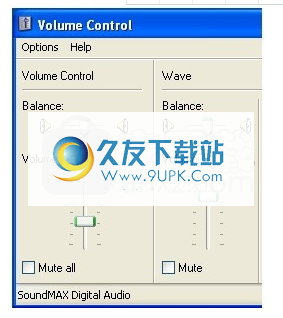
2.如果听不到输出文件的声音,请尝试增加程序的录音机音量,或增加Windows“音量控制”或“波形”的音量。
软件功能:
Easy MP3 Sound Recorder可以从Internet捕获流音频并录制Internet广播
支持录制从CD播放的音乐,录制从电影对话框播放的声音
支持录制PowerPoint中的演示文稿,播放器中的MIDI(MID)文件以及拆分音频文件中的任何声音。
Easy MP3录音机还支持录制来自麦克风,线路输入,盒式磁带,录像带和更多输入设备的声音。
录制计算机上的所有声音,然后将其保存为mp3或wav文件-EasyRecorder V5.5,录音机。
安装步骤:
1.用户可以单击本网站提供的下载路径下载相应的程序安装包

2.只需使用解压功能打开压缩包,双击主程序进行安装,弹出程序安装界面
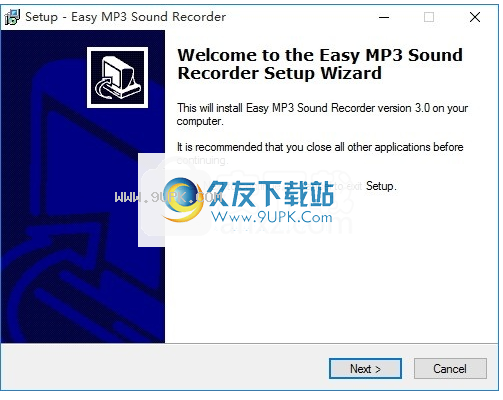
3.同意协议的条款,然后继续安装应用程序,单击“同意”按钮
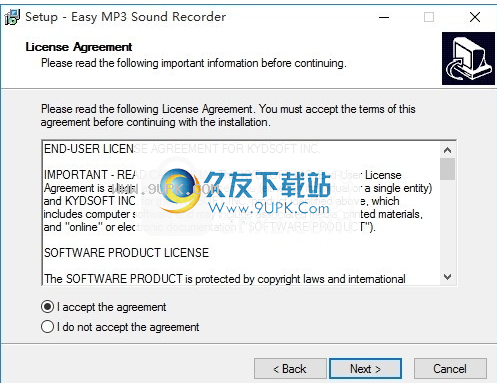
4,可以单击浏览按钮根据需要更改应用程序的安装路径
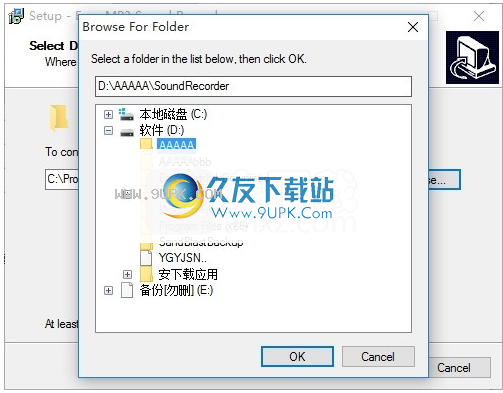
5.弹出以下界面,用户可以直接用鼠标点击下一步
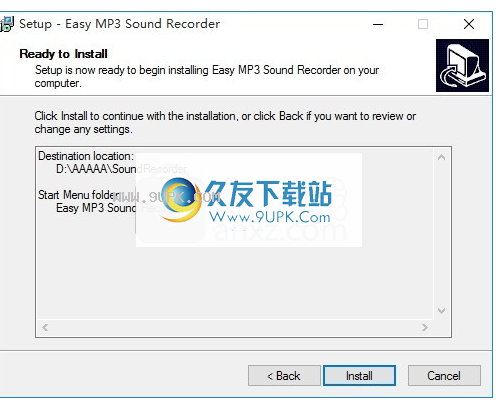
6.根据提示单击“安装”,将弹出程序安装完成界面,单击“完成”按钮
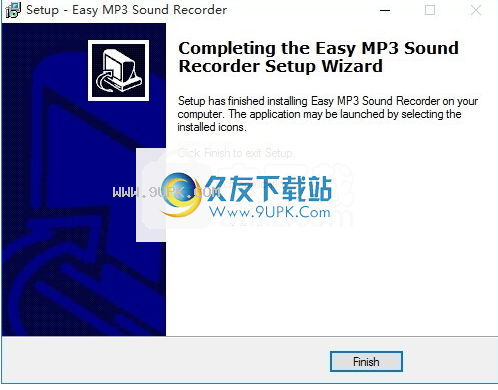
软件特色:
录制其他程序产生的声音,例如Power DVD,RealPlayer,WinAmp,Windows Media Player等。
从磁带播放器录制音乐。
录制来自Internet的流音频。
功率mp3编码器设置,具有VBR,CRC和滤波支持。
记录暂停功能,易于使用的界面。
100%Windows XP,与Vista兼容。
音频编辑器。您可以剪切/复制/粘贴记录的文件。
后台录制模式。您可以将热键设置为隐藏或显示软件界面,默认值为“ CTRL + S”。
将音频信息写入录音文件。您可以将标题,艺术家,专辑,作曲家,曲目和年份写到录音文件中。
支持多个声卡。
您可以自定义MP3录音机的外观不止十二个。默认值为Mac风格。
热键:您可以使用F5(录制),F6(播放),F7(暂停/继续)和F8(停止)完成工作。
这将避免单击鼠标时产生噪音。
友好的用户界面。使用MP3录音机非常容易。

![REAPER 4.5英文免安装版[音频录制和编辑软件]](http://pic.9upk.com/soft/UploadPic/2013-4/201341912395776259.gif)
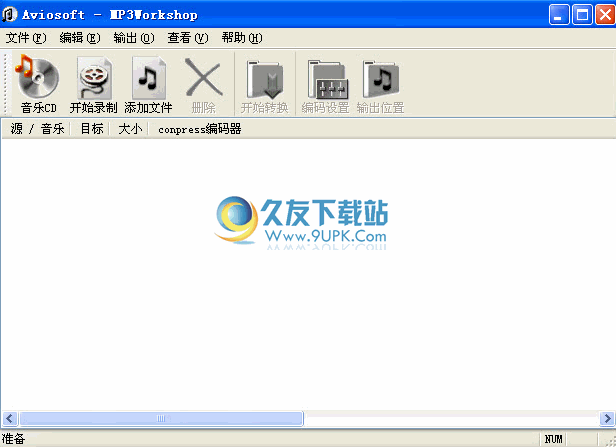
![Super Audio Recorder 3.1汉化免安装版[电脑音频录制器]](http://pic.9upk.com/soft/UploadPic/2014-5/201451617371417802.gif)


 中狮邮币卡交易软件 2.1正式版
中狮邮币卡交易软件 2.1正式版 艺博邮币卡交易中心客户端 1.0.19官方版
艺博邮币卡交易中心客户端 1.0.19官方版 全国大宗商品邮币卡投资综合管理软件 1.1绿色版
全国大宗商品邮币卡投资综合管理软件 1.1绿色版 西部邮币卡交易客户端 99.0.0.7正式版
西部邮币卡交易客户端 99.0.0.7正式版 北交所福丽特邮币交易平台 2.1官方版
北交所福丽特邮币交易平台 2.1官方版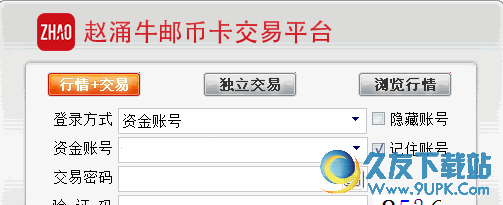 赵涌牛邮币卡交易平台 5.1.160.9最新免费版
赵涌牛邮币卡交易平台 5.1.160.9最新免费版 九州邮币卡交易中心 v5.1.160.8 最新版
九州邮币卡交易中心 v5.1.160.8 最新版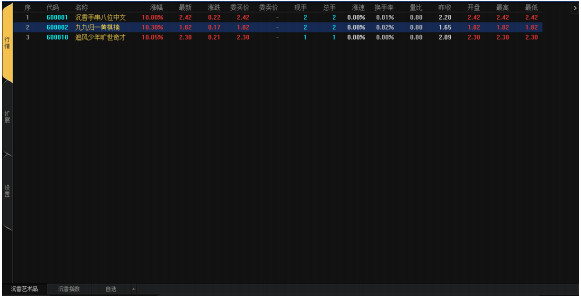 上海邮币卡交易中心交易客户端 v5.1 正式版
上海邮币卡交易中心交易客户端 v5.1 正式版 这种一级棒的ts合并工具出现来解决你的烦恼,速度飞快的TS Merrger Tools电脑版拥有极速的使用过程,所以深受用户们的喜爱,如此给力你怎可以错过呢?
这种一级棒的ts合并工具出现来解决你的烦恼,速度飞快的TS Merrger Tools电脑版拥有极速的使用过程,所以深受用户们的喜爱,如此给力你怎可以错过呢?  GoPro Fusion Studio能对GoPro相机拍摄的视频来进行处理编辑,还支持高分辨率渲染哦,能通过添加万向稳定等方式来消除影像抖动,更可以和ae和pr来进行同步哦,有了GoPro Fusion Studio免费版再也不用担心编辑视频了!
GoPro Fusion Studio能对GoPro相机拍摄的视频来进行处理编辑,还支持高分辨率渲染哦,能通过添加万向稳定等方式来消除影像抖动,更可以和ae和pr来进行同步哦,有了GoPro Fusion Studio免费版再也不用担心编辑视频了! 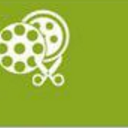 在生活中难免是需要对视频来进行剪辑的,网上教程很多但是很麻烦,有Ukeysoft Video Editor中文版来帮你哦,能非常方便的对视频来进行分割、剪辑、裁剪以及添加字幕等多种功能,支持添加音乐到视频,这款视频编辑软件...
在生活中难免是需要对视频来进行剪辑的,网上教程很多但是很麻烦,有Ukeysoft Video Editor中文版来帮你哦,能非常方便的对视频来进行分割、剪辑、裁剪以及添加字幕等多种功能,支持添加音乐到视频,这款视频编辑软件... 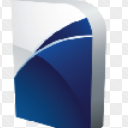 TuneFusion能够针对性的去进行文件的编码设置去让你随意的进行文件应用的转换 在TuneFusion Mac版中可以获得全新专辑的自动同步配合usb进行移动闪存,如果遇到同步出错的内容还可以重新继续同步 有需要的用户欢迎来久友下载站下载~
TuneFusion能够针对性的去进行文件的编码设置去让你随意的进行文件应用的转换 在TuneFusion Mac版中可以获得全新专辑的自动同步配合usb进行移动闪存,如果遇到同步出错的内容还可以重新继续同步 有需要的用户欢迎来久友下载站下载~  TS Merger tools功能非常的齐全,可以合并ts格式的视频文件,合并的速度非常的快,使用TS Merger tools官方版合并几十个ts视频也只需要几秒的时间,还支持转换为当下所有流行格式,这么好用的软件你还在等什么
TS Merger tools功能非常的齐全,可以合并ts格式的视频文件,合并的速度非常的快,使用TS Merger tools官方版合并几十个ts视频也只需要几秒的时间,还支持转换为当下所有流行格式,这么好用的软件你还在等什么  QQ2017
QQ2017 微信电脑版
微信电脑版 阿里旺旺
阿里旺旺 搜狗拼音
搜狗拼音 百度拼音
百度拼音 极品五笔
极品五笔 百度杀毒
百度杀毒 360杀毒
360杀毒 360安全卫士
360安全卫士 谷歌浏览器
谷歌浏览器 360浏览器
360浏览器 搜狗浏览器
搜狗浏览器 迅雷9
迅雷9 IDM下载器
IDM下载器 维棠flv
维棠flv 微软运行库
微软运行库 Winrar压缩
Winrar压缩 驱动精灵
驱动精灵